O erro Falha na conexão segura pode aparecer quando o Firefox está tentando acessar 'www.hotmail.com', 'login.live.com' ou qualquer outro site seguro (o URL começa com " https://"), que tenta proteger sua conexão entre o seu computador e o site.
Falha na Conexão Segura - Raposa de fogo:
"Ocorreu um erro durante uma conexão com mail.live.com. Certificado de assinatura OCSP inválido na resposta OCSP. Código do erro: SEC_ERROR_OCSP_INVALID_SIGNING_CERT
A página que você está tentando visualizar não pode ser exibida porque a autenticidade dos dados recebidos não pôde ser verificada.
Entre em contato com os proprietários do site para informá-los sobre este problema."
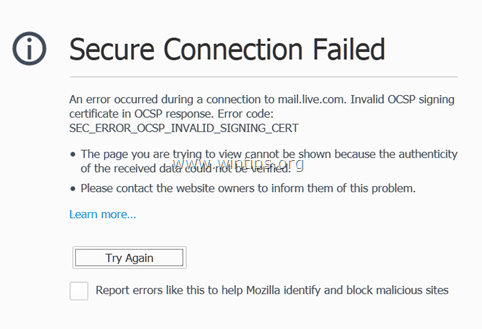
Este tutorial contém vários métodos para solucionar o erro "Falha na conexão segura" no navegador Firefox.
Como corrigir a falha de conexão segura no Firefox.
Antes de prosseguir para as soluções mencionadas abaixo, tente o seguinte para resolver o problema "Falha na conexão segura" no Firefox:
1. Certifique-se de que as configurações de data e hora estejam corretas. Fazer isso:
1. Clique no Data e hora ícone no canto inferior direito.
2. Na janela que se abre, clique em Alterar as configurações de data e hora.
3. aperte o Mudar data e hora link para garantir que você configurou a data / hora / ano corretos em seu computador.
4. Quando terminar com a data / hora, pressione Alterar fuso horário para garantir que você tenha o fuso horário adequado.
5. Reiniciar seu computador e tente acessar o site HTTPS, o que faz com que o Firefox exiba o erro "Falha na conexão segura".
2. Certifique-se de ter instalado Service Pack 3 se você estiver usando o Windows XP ou o Service Pack 2 (32 bits, 64 bits) se você estiver usando o Windows 2003. Para garantir que:
1. Clique com o botão direito no Computador ícone e selecione Propriedades.
2. Debaixo Sistema etiqueta de texto, você deve ver qual edição do Service Pack (número) está instalada no seu computador.
3. Atualize o Firefox para a versão mais recente.
Método 1: faça uma varredura em seu computador em busca de vírus e malware.
Em primeiro lugar, certifique-se de que o seu computador está 100% livre de programas prejudiciais, como rootkits, malware ou vírus. Para realizar esta tarefa, siga as etapas deste Guia de verificação e remoção rápida de malware.
Depois de verificar / limpar seu computador de vírus, tente acessar sites HTTPS. Se o "Falha na Conexão Segura" o problema persistir e, em seguida, passe para o próximo método.
Método 2. Desative as extensões do Firefox.
A segunda solução para corrigir o erro "Falha na conexão segura" do Firefox é desabilitar as extensões instaladas do Firefox. Fazer isso:
<1. Do menu do Firefox  , clique Complementos
, clique Complementos  .
.
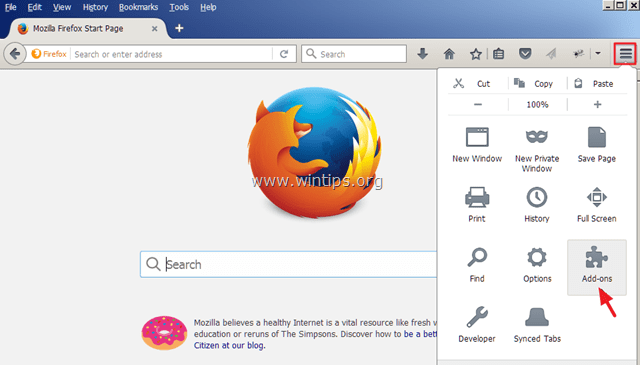
2.Desabilitar tudo Complementos e então reiniciar Raposa de fogo.
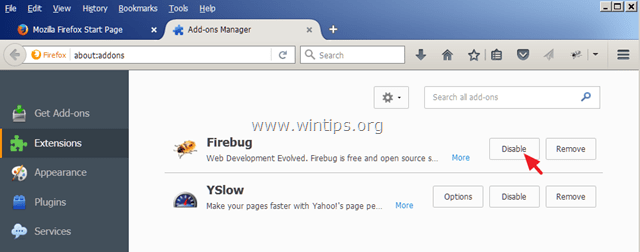
3. Após reiniciar o Firefox, tente acessar o site HTTPS que causa o problema "Falha na conexão segura".
4. Se o problema for resolvido, habilite um por um os add-ons desabilitados (e reinicie o Firefox), até descobrir qual extensão está causando o problema de "Falha na conexão segura".
Método 3. Redefinir o Firefox para as configurações padrão
A próxima solução para resolver o erro "Falha na conexão segura" no Firefox é redefinir o Firefox para as configurações padrão. *
* Observação: Este procedimento removerá todos os complementos e personalizações do Firefox. Os favoritos do Firefox serão mantidos.
1. Do menu do Firefox  , Clique no Ajuda
, Clique no Ajuda  ícone.
ícone.
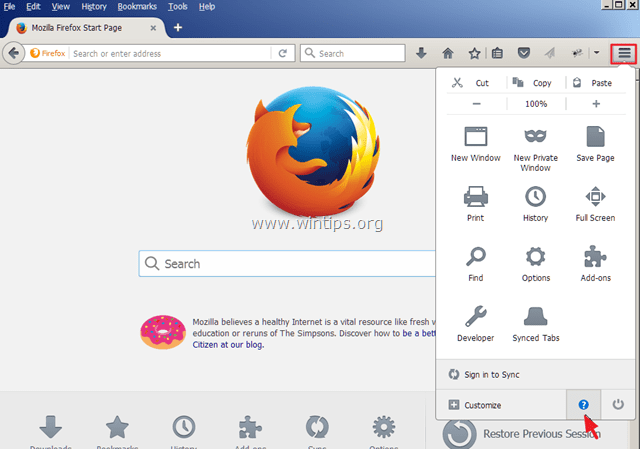
2. Escolher Informações sobre solução
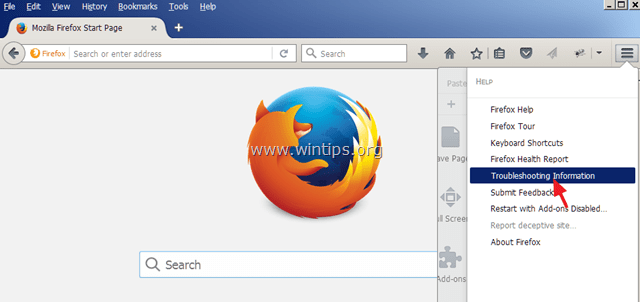
3. Em seguida, pressione o Atualizar o Firefox botão para redefinir o Firefox para seu estado padrão.
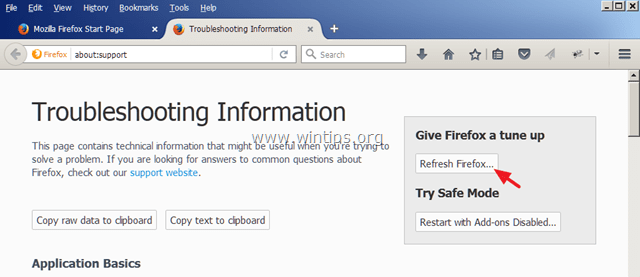
4. pressione Atualizar o Firefox novamente.
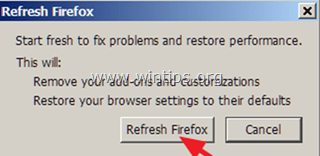
5. Após reiniciar o Firefox, tente acessar o site HTTPS novamente.
Método 4: desative seu antivírus / firewall.
Se você usa um antivírus ou um programa de firewall que o protege do tráfego da Internet, tente desabilitar a proteção da Internet (Web) ou desinstale totalmente o software de segurança.
Por exemplo:
- Se você estiver usando AVAST antivírus, vá para Configurações > Proteção Ativa > Web Shield > Customizar e Desmarque o o Habilitar verificação de HTTPS caixa.
- Se você estiver usando ESET, então tem que Configurar > Configuração avançada > Estenda a Web e o e-mail e escolher Protocolo SSL > Não faça a varredura do protocolo SSL.
Método 5. Defina temporariamente o grampeamento OCP como falso
O grampeamento OCSP (Online Certificate Status Protocol) é um novo mecanismo pelo qual um site pode transmitir informações de revogação de certificado aos visitantes de maneira escalonável e com preservação da privacidade. Alguns sites parecem não estar totalmente atualizados para este novo recurso ainda, então você pode tentar definir temporariamente a preferência "security.ssl.enable_ocsp_stapling" para "false". Fazer isso:
1. Na barra de endereço do Firefox, digite: sobre: config & pressione Entrar.
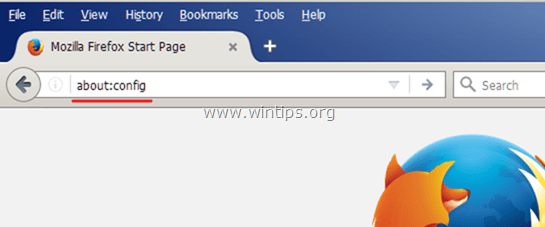
2. Na próxima tela, escolha Terei cuidado, prometo!
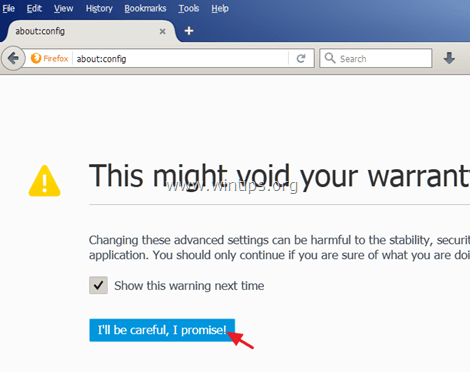
3. Clique duas vezes em security.ssl.enable_ocsp_stapling preferência para alterar seu valor de verdadeiro para falso.
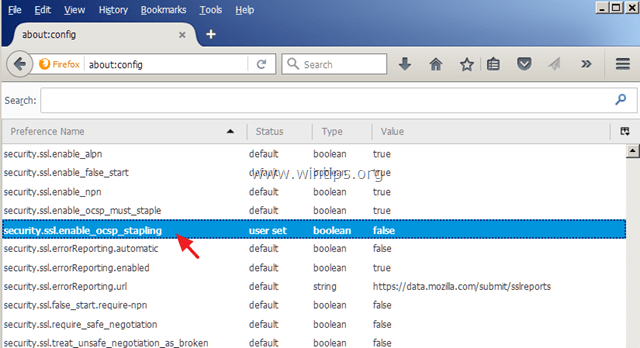
4.Reiniciar Raposa de fogo.
5. Tente acessar sites HTTPS novamente. *
* Observação: Após alguns dias, defina o "security.ssl.enable_ocsp_stapling " valor para verdadeiro novamente e veja se o site HTTPS atualizou e corrigiu o problema.
É isso! Deixe-me saber se este guia o ajudou, deixando um comentário sobre sua experiência. Por favor, curta e compartilhe este guia para ajudar outras pessoas.